Como alterar as configurações do Bloco de Arquivos em programas do Microsoft Office
Ao tentar abrir um arquivo do Office(Office) que está bloqueado por suas configurações de política do Registro, você pode receber a seguinte mensagem de erro Você está tentando salvar um arquivo que está bloqueado por sua configuração de política do Registro(You are attempting to save a file that is blocked by your Registry policy setting) . A mensagem de erro também pode ser redigida da seguinte forma:
- Você está tentando abrir um arquivo que foi criado em uma versão anterior do Microsoft Office . Este tipo de arquivo está impedido de abrir nesta versão por sua configuração de política de registro
- Você está tentando abrir um tipo de arquivo File_Type que foi bloqueado por suas configurações de Bloqueio de Arquivo na (File Block)Central de Confiabilidade(Trust Center) .
- Você está tentando salvar um tipo de arquivo que está bloqueado por suas configurações de Bloqueio de Arquivo na (File Block)Central de Confiabilidade(Trust Center)
Como alterar as configurações do Bloco de Arquivos(File Block) em programas do Microsoft Office(Microsoft Office)
O problema é notado principalmente quando um usuário tenta abrir um arquivo incorporado ou vinculado do Office(Office) em um aplicativo do Office(Office) . Uma simples alteração nas configurações pode corrigir o problema. Vamos ver como!
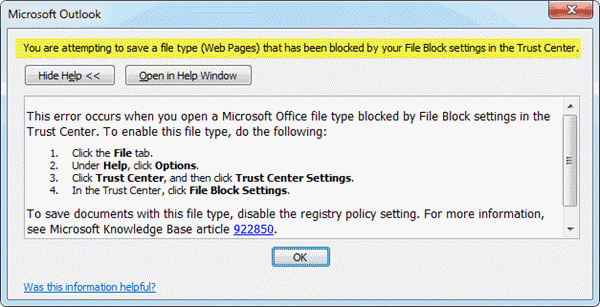
Você está tentando salvar um arquivo que está bloqueado por sua configuração de política do Registro
Para corrigir esse problema, tente alterar as configurações do Bloqueio de arquivo(File Block) para desativar a restrição imposta a determinados tipos de arquivo da seguinte maneira:
- Abra o aplicativo Office e vá para a janela Opções(Options)
- Acesse as configurações da Central de Confiabilidade
- Desmarque as caixas Abrir(Open) e Salvar para (Save)Configurações de Bloco de Arquivo(File Block Settings) .
1 ] Abra o(] Open Office) aplicativo Office e vá para a janela Opções(Options)
Abra(Open) qualquer aplicativo de escritório como o Microsoft Office Word(Microsoft Office Word) , PowerPoint ou Excel e vá para a guia ' Arquivo '.(File)
Clique nele e selecione ' Opções(Options) ' na barra lateral.
2] Acesse as configurações da Central de Confiabilidade
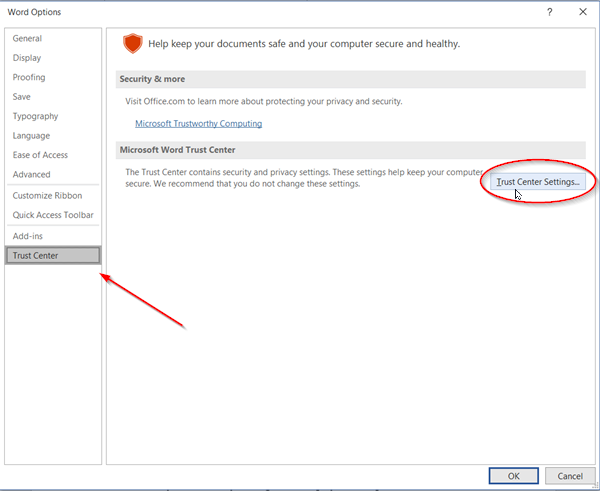
Agora, quando a janela ' Opções(Options) ' for aberta, selecione ' Central de Confiabilidade(Trust Center) ' no painel esquerdo e pressione o botão ' Configurações da Central de Confiabilidade(Trust Center Settings) ' visível no painel direito. Esta seção contém configurações de privacidade(Privacy) e segurança(Security) que mantêm seu computador seguro. Como tal, é recomendável não alterar essas configurações. No entanto, se você não se importa de ajustá-lo, continue.
3] Desmarque as caixas Abrir(Clear Open) e Salvar para (Save)Configurações de Bloco de Arquivo(File Block Settings)

Aqui, na janela da Central de Confiabilidade , selecione ' (Trust Center)Configurações de Bloqueio de Arquivo(File Block Settings) ' e desmarque a caixa de seleção ' Abrir(Open) ' ou ' Salvar(Save) ' para o tipo de arquivo que você deseja abrir ou salvar. Limpar as caixas permite que um usuário abra ou salve o arquivo. Verificando o mesmo bloqueia o acesso ao(s) arquivo(s).
Quando terminar, pressione o botão ' OK ' visível no canto inferior direito da janela da Central de Confiabilidade(Trust Center) e tente abrir ou salvar o arquivo que foi bloqueado anteriormente.
O problema já deveria ter sido resolvido. Portanto, agora, quando você tentar abrir um arquivo do Office(Office) , não deverá mais ver a mensagem de erro ' Você está tentando salvar um arquivo que está bloqueado pela configuração de política do registro ' no Windows 10.(You are attempting to save a file that is blocked by your registry policy setting)
Related posts
Product installation foi corrompido - erro Microsoft Office uninstall
Erro, Reference source não encontrado - Microsoft Office issue
Como abrir Any ASPX File (Convert ASPX Para PDF)
O que é um XLSX file & How para XLSX File aberta?
Como remover Password de Excel File
Como Copy and Paste Values Without formulas em Excel
Como configurar 1 polegada Margins em Microsoft Word
Como alterar as configurações Account Privacy em Microsoft Office
Como excluir uma seção Break em Microsoft Word
Acesso negado a fonte de instalação - Microsoft Office error
Quais são algumas das melhores fontes cursivas em Microsoft Word?
O que é um CSV file & How para abrir uma .csv file?
Baixar Grammarly Grátis para Firefox, Chrome, Microsoft Office
Como desinstalar a tecla Microsoft Office product
Como Sync Google Calendar com Outlook
Como alterar as cores do tema do documento em programas Microsoft Office
Como usar Measurement Converter em Microsoft Office
3 Ways para remover Paragraph Symbol (¶) em Word
Como começar Microsoft Word em Safe Mode
5 Ways para inserir um Square Root Symbol em Word
